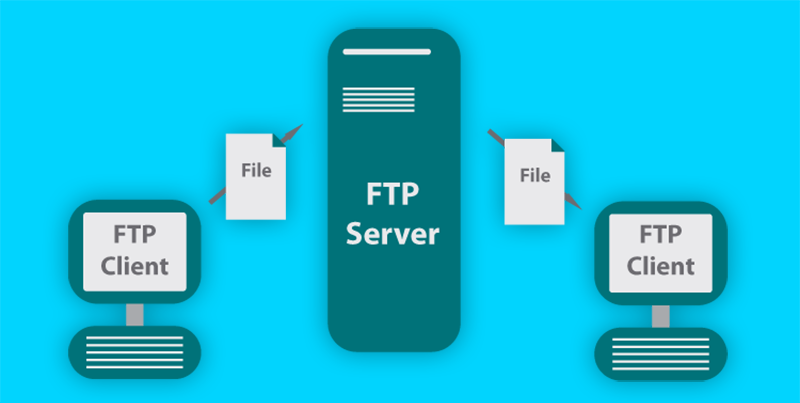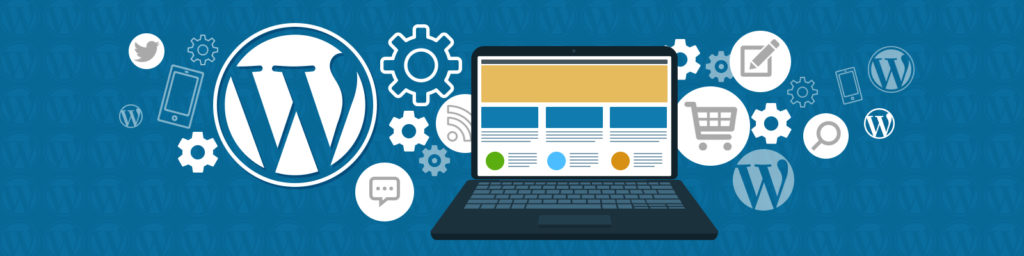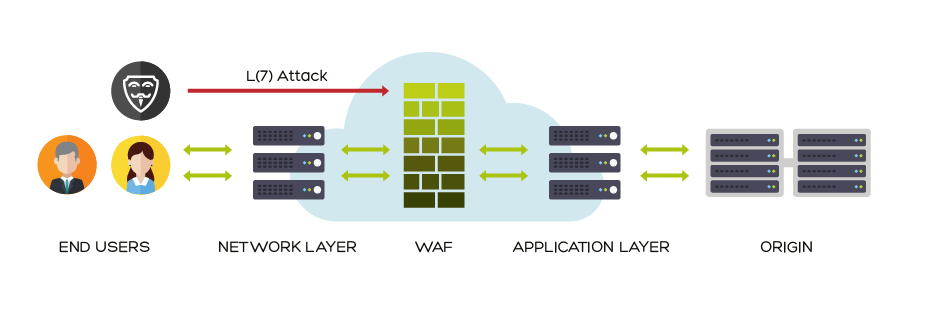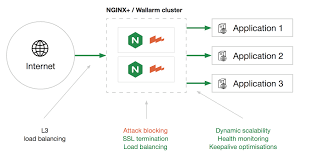FTP Sunucusuna Nasıl Bağlanılır?
FTP Sunucusuna Nasıl Bağlanılır?
FTP İstemcisi Nasıl Kurulur?
Hangi ftp istemcisini kullanacağınızı seçtikten sonra ftp istemcisini kurmak kolaydır. Bu ftp eğitiminde,
- Bir FTP istemci kurmayı
- FTP site yöneticisini kullanmayı
- Bir FTP sunucusuna bağlanmayı
- FTP kullanarak dosyaları yüklemeyi ve indirmeyi
tüm bunların nasıl yapılacağını öğreneceksiniz.
Önemli: FTP’ yi nasıl kullanacağınızı öğrenmeden önce her zaman sitenize ait tam yedekleme oluşturun
Bir FTP İstemcisi Kurmak
Bir FTP sunucusuna bağlanmak ve host sunucularınıza WordPress web sitenizi yüklemek için aşağıdaki FTP detaylarına ihtiyacınız olacak:
- FTP Adres veya Host adı: web sitesi ftp adresiniz (URL’niz http://sizinsiteniz.com ise genellikle ftp://sizinsiteniz.com ) dur.
- FTP Kullanıcı adı & Şifresi: Hesap oluşturma esnasında bu ikisini seçtiniz.
- FTP Port: 21 veya 22’yi deneyin, aksi taktirde sunucunuz ile kontrol edin.
Popüler FTP İstemciler Listesi
Aşağıda daha popüler Ücretsiz ve Profesyonel FTP İstemcilerin bir listesi yer almaktadır:
Rahat hissedeceğiniz bir FTP istemcisi seçin ve onu bilgisayarınıza yükleyin. Eğer o bir firefox eklentisi ise o zaman bu adım oldukça kolay olacaktır. Firefox kullanmıyorsanız, bu durumda Filezilla ya da Premium FTP istemcilerinden birini indirin.
Şüphe duyuluyorsa, cPanel’ de bir FTP hesabı oluşturma üzerine sunucunuzdan yardım isteyin.
FTP İstemcisi kullanarak sunucunuza bağlanmak
Filezilla kullanıyorsanız, dosyaya ardından site yöneticisine tıklayın ve site yöneticisine FTP detaylarını girin ve onları kaydedin. Gelecek adımda FTP istemcinizi kullanarak sunucunuza bağlanmanız gerekiyor, basitçe bağlantıya tıklayabilirsiniz.
FireFTP kullanıyorsanız, sol üst köşede bağlantı butonun yanındaki pencereye FTP login detaylarınızı ekleyin.
FTP Site Manager – Filezilla
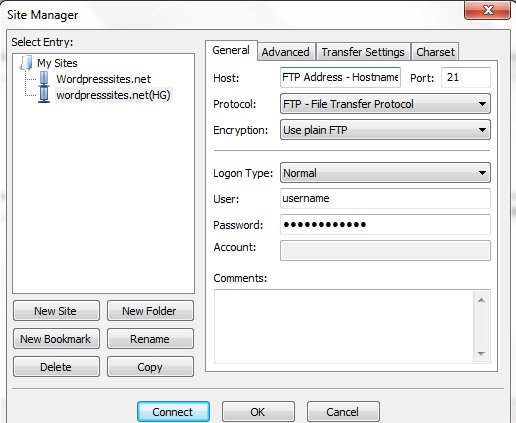
- New Site’a tıklayın ardından kullanıyor olduğunuz siteye yeni bağlantıyı adlandırın, örn; (WordPresssites.net).
- Host: Bu belirli web sitesi için ftp adresi ya da host adını girin. Çoğunlukla cPanel login kullanıcı adınızı ve FTP ile birlikte şifrenizi kullanabileceksiniz veya bu belirli site için cPanel’de FTP detaylarını oluşturmuş olabilirsiniz. Aksi taktirde websitenize ait ftp adresinizi kullanın (URL’niz http://sizinsiteniz.com ise genellikle ftp://sizinsiteniz.com )dur.
- Port numarasını girin
- Protocol: FTP
- Şifreleme: sade FTP’ yi kullanın
- Login türü: Normal
- Kullanıcı adı ve şifrenizi girin
Save veya OK’ ye tıklayın. FTP detaylarınız kaydedildiği için ne zaman isterseniz bağlantıya tıklayıp FTP aracılığıyla sunucu dosyalarınıza erişebilirsiniz.
FTP Kullanarak Dosyaları İletmek
Yüklemek
Öncelikle – yerel site penceresinde – yüklenecek veriyi barındıran görünüme dizini getirin (örn; index.html ve images/).
Şimdi, sunucuda istenen hedef dizine doğru gidin (remote server windows’un dosya listesini kullanarak).
Veriyi yüklemek için, ilgili dosyaları/dizinleri seçin ve onları local’ den remote site penceresine sürükleyin. Dosyaların pencerenin altındaki transfer queue ‘ ye ekleneceğini göreceksiniz.
Yükleme tamamlandıktan sonra yüklenen dosya ve dizinler şimdi pencerenin sağ kenarında sunucu lokasyonunda görüntülenmelidir.
Note: Sürükle ve bırak (drag-and-drop) yöntemini kullanmıyorsanız, sağda dosyalar/dizinler üzerine tıklayabilir ve yüklemek için Upload’ u da seçebilirsiniz – ya da basitçe dosya üzerine çift tıklayabilirsiniz (bu dizinler için geçerli değildir).
FireFTP kullanırken yerel bilgisayarınız ve sunucunuz arasında dosyaları iletmek için yeşil oklar üzerine basitçe tıklayabileceksiniz.
İndirmek
Dosyaları indirme ve dizinleri tamamlama, temelde yükleme ile aynı şekilde çalışır – dosyaları/dizinleri uzak siteden yerel siteye bu kez sürüklemeniz yeterlidir.
FireFTP kullanırken dosyaları sunucunuzdan yerel bilgisayarınıza indirmek için basitçe yeşil oklar üzerine tıklayabileceksiniz.
Sonuç
FTP kullanmanın en önemli parçası, konumu doğru belirlemektir ki, böylece doğru dosyaları doğru lokasyona iletebilesiniz, aksi taktirde mevcut içeriğin üzerine yazabilirsiniz. FTP kullanmaya başlamadan önce her zaman sitem için tam yedekleme almamın sebebi budur. FTP istemciniz mevcut içeriğin üzerine yazmadan önce sizi uyarmalıdır.
Bir FTP İstemcisi kurmak zor değildir, yerel bilgisayarınızdan ve sunucunuzdan/yerel bilgisayara ve sunucunuza içeriği nasıl ileteceğinizi öğrenmek istiyorsanız bir deneyin.
-
2019-02-21
-
1
-
1927
-
2019-12-05
-
1
-
2821
-
2019-12-06
-
1
-
899
-
2019-03-26
-
1
-
1413
-
2019-03-05
-
1
-
1188
-
2019-03-26
-
1
-
1335